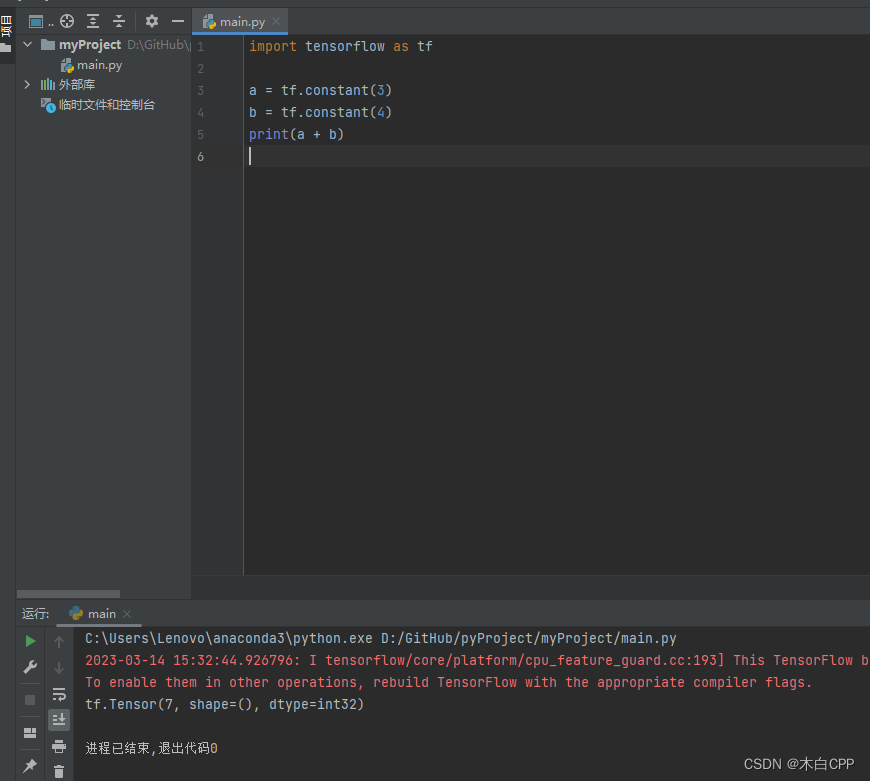| 快速安装TensorFlow2.0(windows,CPU,PyCharm,2023) | 您所在的位置:网站首页 › pycharm最新版本如何装载ipython › 快速安装TensorFlow2.0(windows,CPU,PyCharm,2023) |
快速安装TensorFlow2.0(windows,CPU,PyCharm,2023)
|
该教程仅适用于初学者,用CPU版本的TensorFlow,安装更快更简单。 如果后续想深入学习机器学习的朋友还是装GPU版本的TensorFlow,一步到位。 文章目录 anaconda官网下载安装安装 TensorFlowPyCharm 安装和配置安装配置 anaconda官网下载安装定位到官网下载页面: anaconda官网下载安装 选择合适的系统版本即可
打开 anaconda prompt,在这里面安装 TensorFlow 打开之后,输入命令: pip install tensorflow
安装可以参考我的另外一篇文章: Python(PyCharm)的下载&安装&汉化(2022) 配置安装完成之后,我们就可以在 PyCharm 中调试程序了。 首先,我们需要新建一个项目
|
【本文地址】
公司简介
联系我们
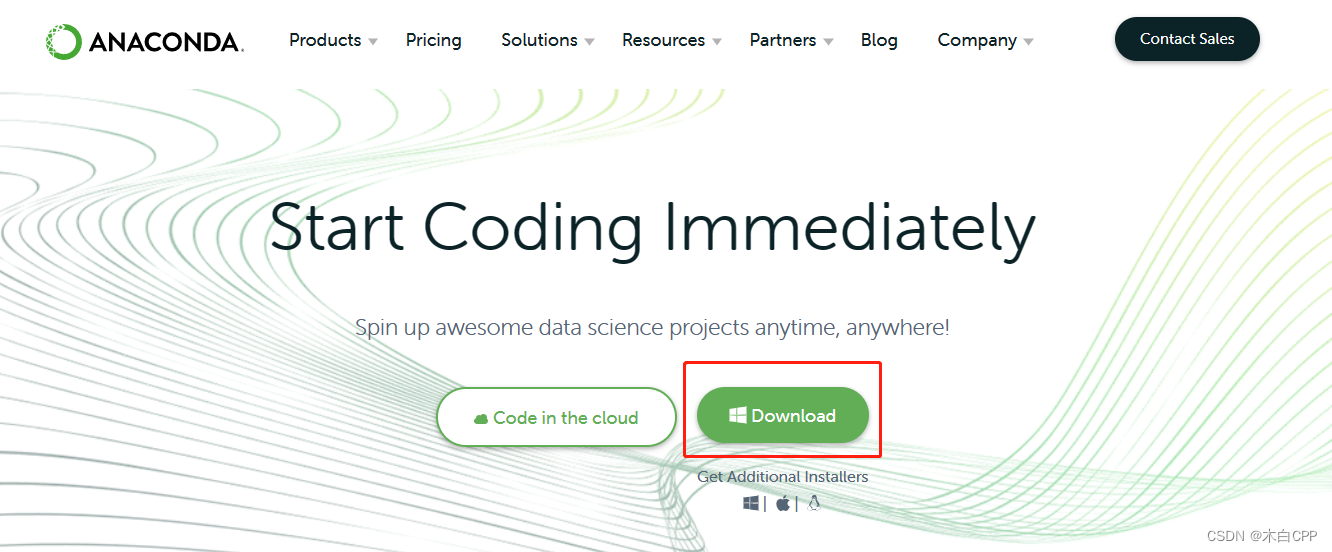 下载过程可能优点慢,可以试一下国内的镜像源 anaconda下载清华大学开源软件镜像站
下载过程可能优点慢,可以试一下国内的镜像源 anaconda下载清华大学开源软件镜像站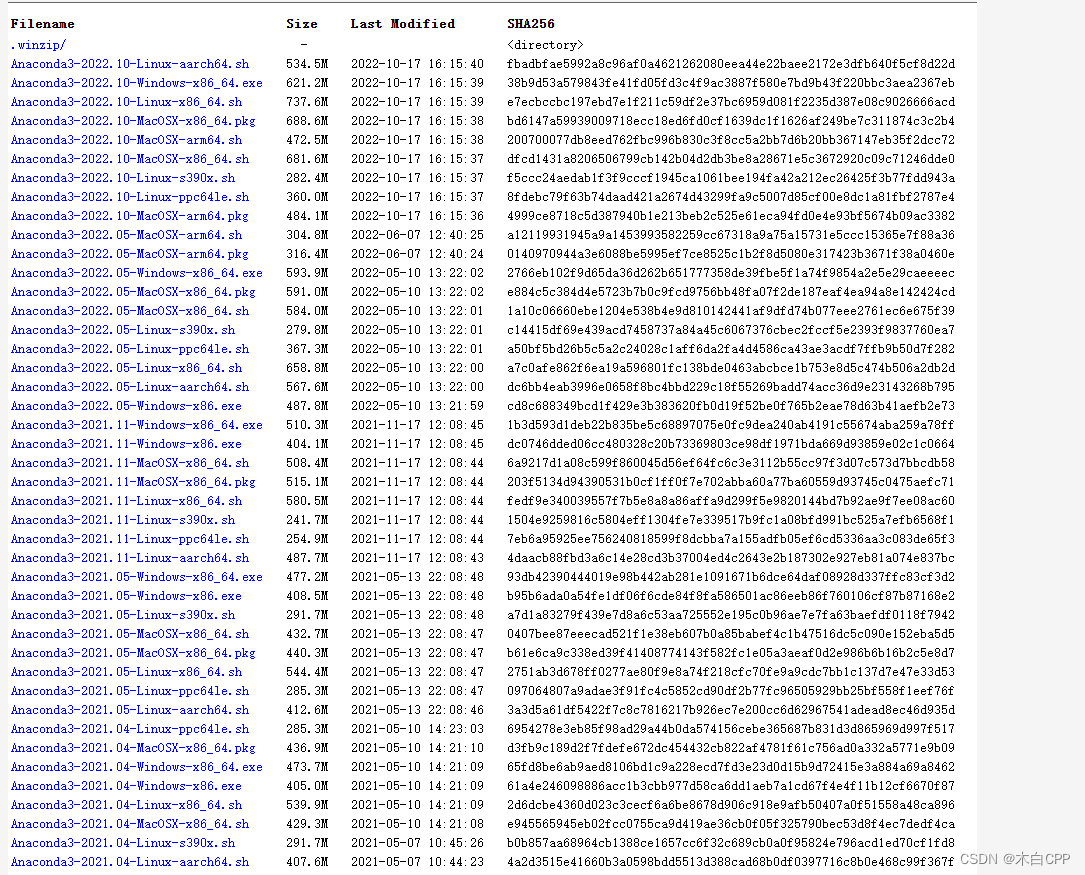 下载完成后就是一路next,c盘不够可以使用d盘
下载完成后就是一路next,c盘不够可以使用d盘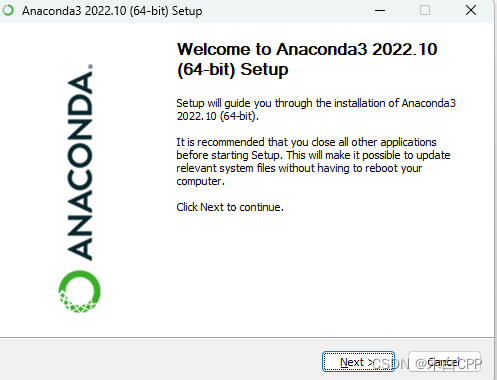 这边需要勾选一下,因为后续我们需要从 cmd 命令中打开anaconda
这边需要勾选一下,因为后续我们需要从 cmd 命令中打开anaconda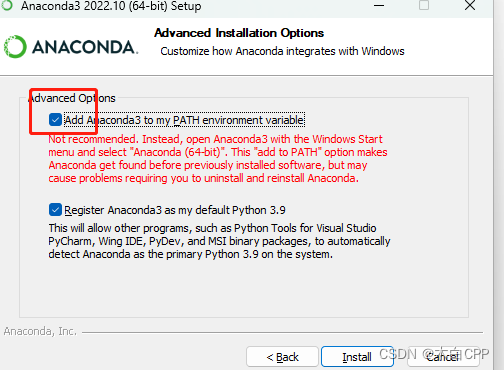 安装完成之后,win + r 然后输入cmd,在命令框输入:
安装完成之后,win + r 然后输入cmd,在命令框输入: 如果返回conda的版本号,说明安装成功了,接下来就可以进入下一步了
如果返回conda的版本号,说明安装成功了,接下来就可以进入下一步了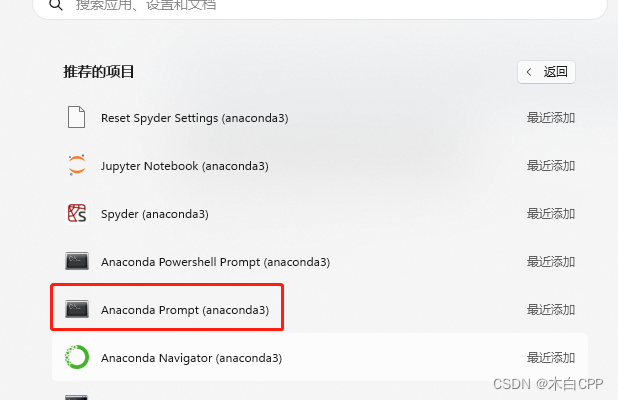
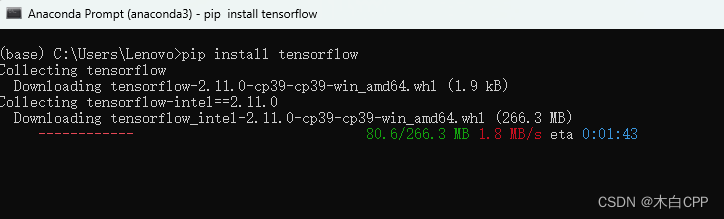 安装完成之后测试一下,还是win + r 再输入 cmd 依次输入命令:
安装完成之后测试一下,还是win + r 再输入 cmd 依次输入命令: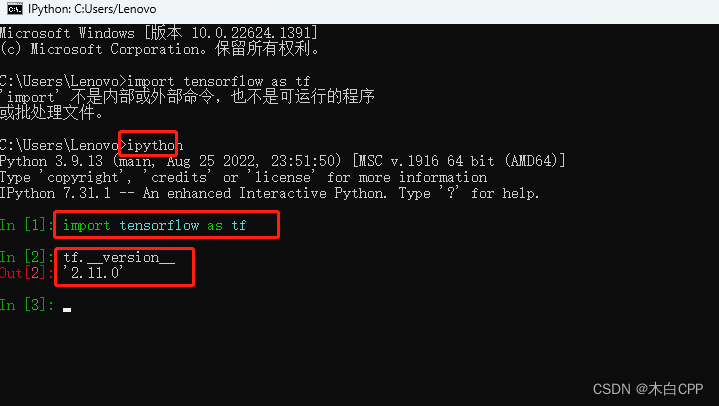 返回版本号说明安装成功了,我的版本号是 2.11。
返回版本号说明安装成功了,我的版本号是 2.11。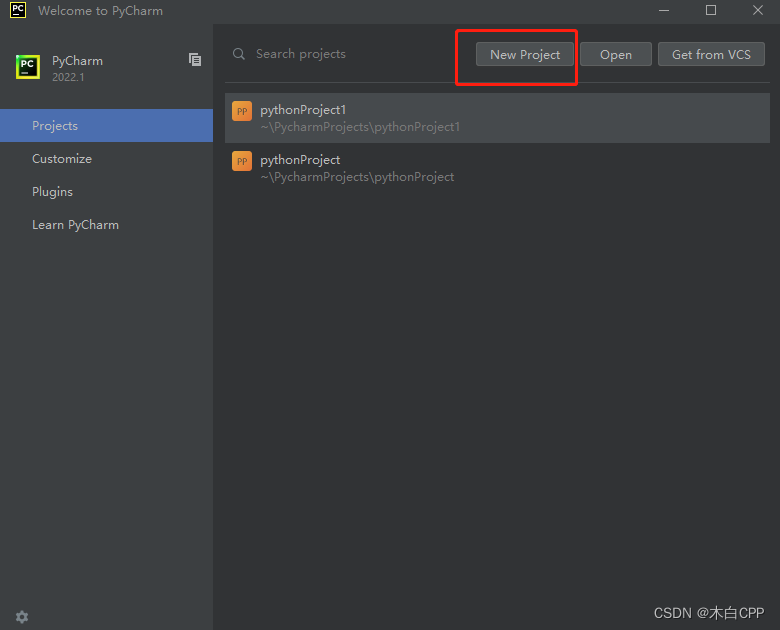 在这里,我们需要配置一下,用 anaconda 中的 python 作为编译器
在这里,我们需要配置一下,用 anaconda 中的 python 作为编译器 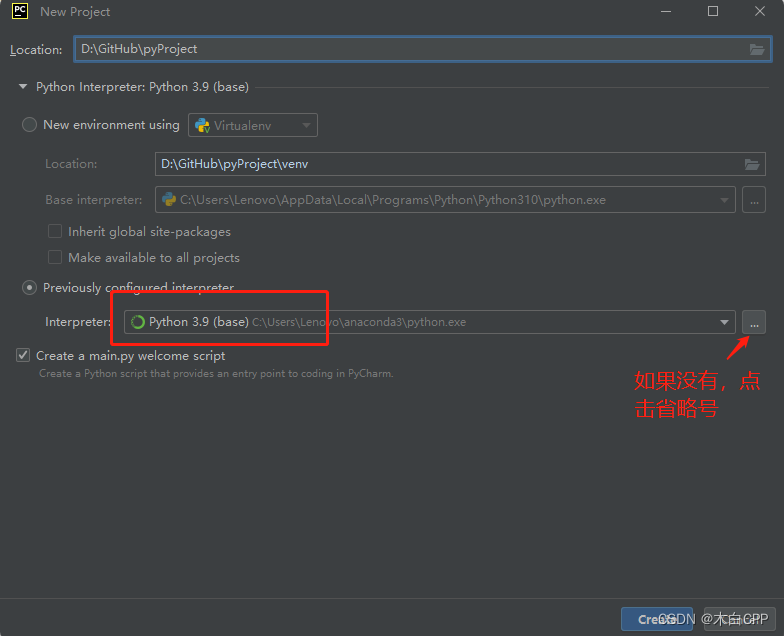 第一次创建一般是没有这个选项的,因此我们需要点击省略号 在新的页面中选择
第一次创建一般是没有这个选项的,因此我们需要点击省略号 在新的页面中选择 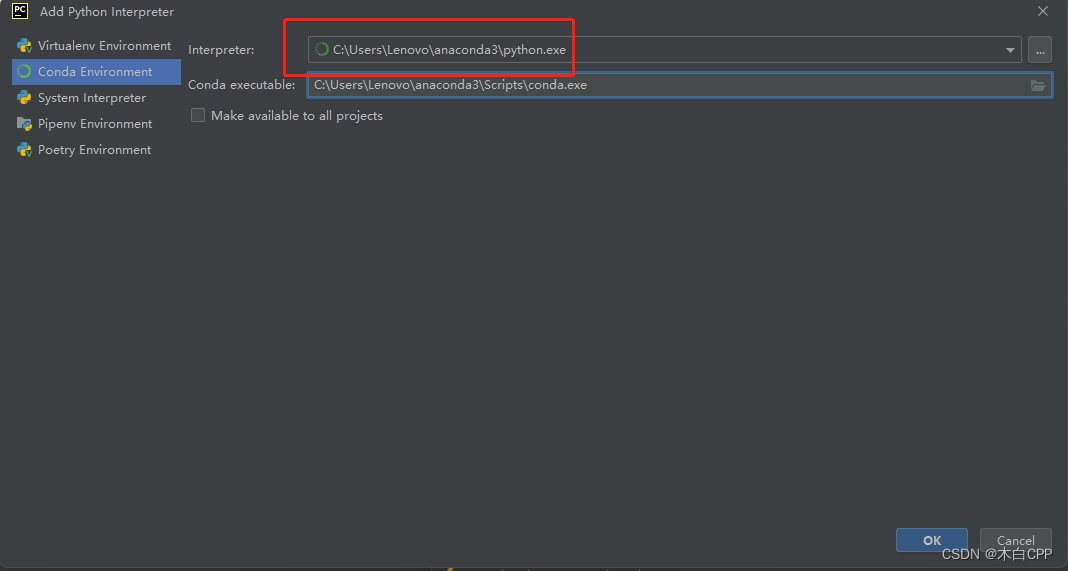
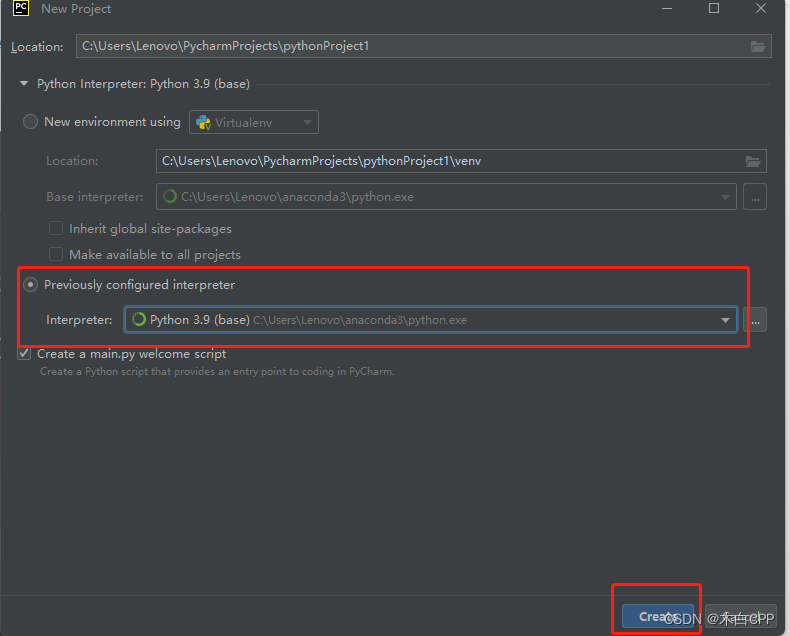 试验一下代码:
试验一下代码: